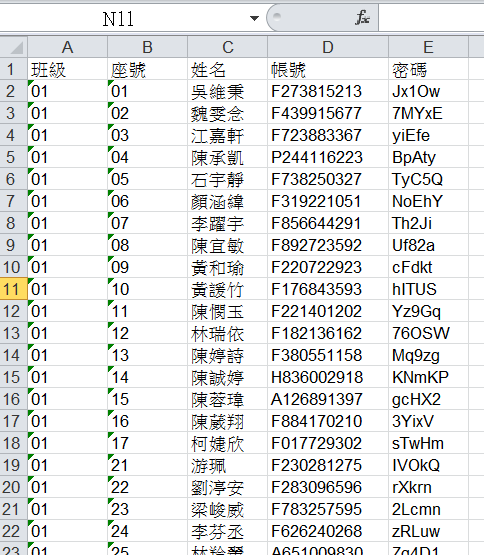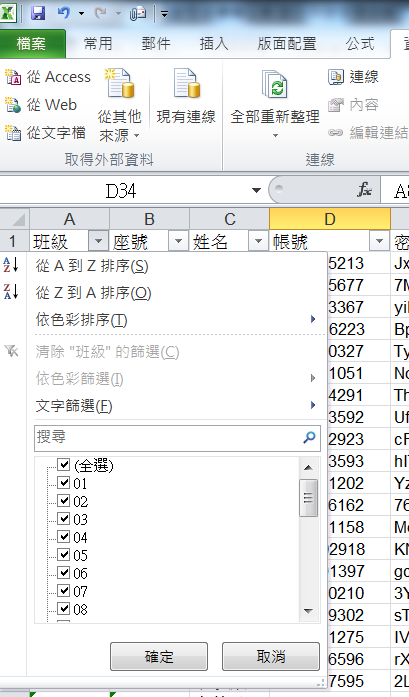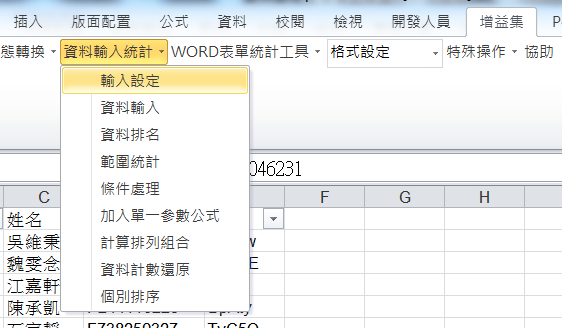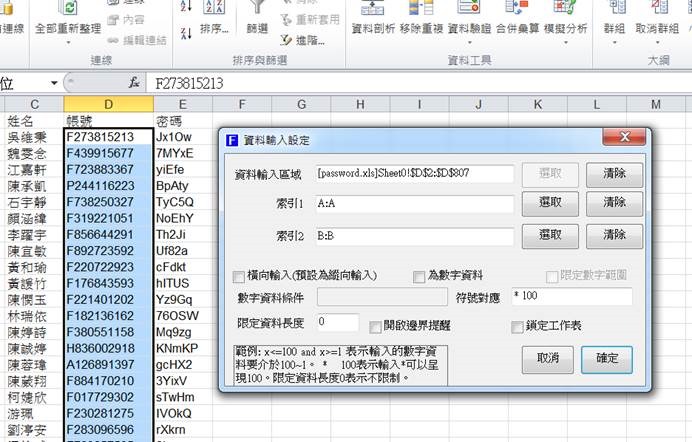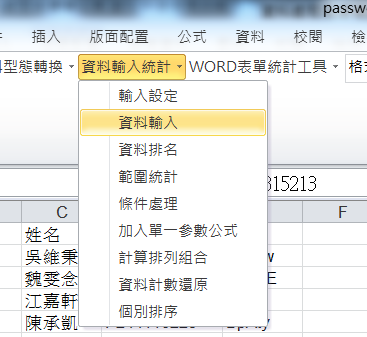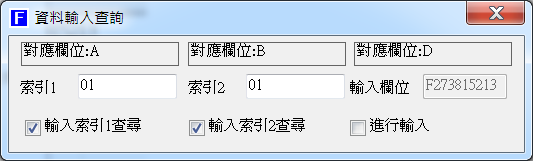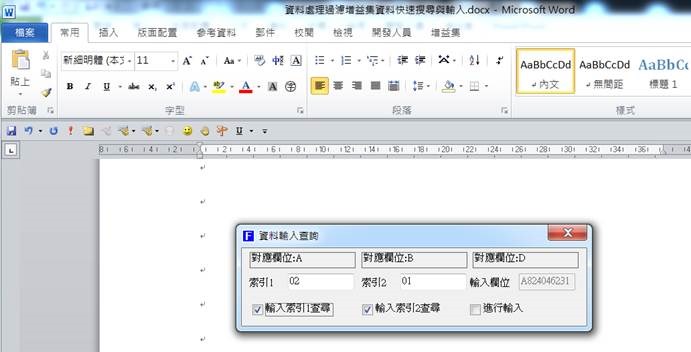資料處理過濾增益集:資料快速搜尋與輸入
最近在進行九年級各班『十二年國教志願選填試探與輔導系統』使用的教育訓練,因為使用身份證字號當帳號,很多學生並沒有記住自己的身份證字號,到了電腦教室現場還要我幫他查,而『十二年國教志願選填試探與輔導系統』在查詢介面上只秀學生的密碼,如果要查身份證字號只能從匯出的Excel檔案去搜尋,檔案的格式如下(內容是虛擬產生的資料,以免有洩漏學生個資的問題)
透過這個檔案可以查到學生的身份證字號,但是在實務的操作上我們會遇到二個問題,首先查詢的速度,在資料量少的時候速度不是問題,當資料是比較多的情況,搜尋速度會影響整個課程的進行,像本校將近900位學生,查詢學生資料的確需要一些時間,在Excel中我們可以使用『尋找與選取』
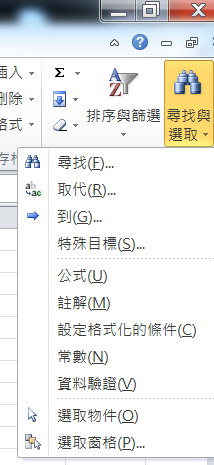
或利用[資料]\[篩選]的方式
這兩種方法在資料已經排序之下,和使用者直接使用捲軸捲動與目視搜尋時間並沒有差很多,主要是前兩種方式在輸入與勾選花的時間和捲動捲軸所花的時間不會相差太大。
另外一個問題是個資保全的問題,如何在查詢時只秀出學生的身份證字號,而不會連其他學生的資料也一併秀出。
這兩個問題利用『資料處理過濾增益集』\[資料輸入統計]\[資料輸入]中的功能恰好可以解決,因為學生可以透過班級與座號兩欄資料作為索引查詢,利用『資料處理過濾增益集』\[資料輸入統計]\[資料輸入]可以利用兩個欄位作為搜尋的索引,再來其搜尋的表單執行時可以在隱藏Excel工作表進行。以下說明如何操作
首先打開學生資料檔,點選[增益集]功能區[資料輸入統計]\[輸入設定],如下圖所示
叫出[資料輸入設定]表單,然後將學生的『帳號』資料全部選取,在[資料輸入設定]表單中按下[資料輸入區域]對應的[選取]按鈕,如下圖所示。
索引1(班級)與索引2(座號)欄位恰巧是A欄與B欄,所以不需要變更,所以在設定[資料輸入區域]後再按[資料輸入設定]表單中[確定]按鈕,即可完成輸入區域設定。
接下來在點選[增益集]功能區[資料輸入統計]\[資料輸入]
叫出『資料輸入查詢』表單,將表單中[輸入索引1查詢]與[輸入索引2查詢]兩選項勾選,因為我們只查詢不輸入所以把預設[進行輸入]勾選取消,如下圖所示。
接下來我們把Excel程式縮至工作列,而『資料輸入查詢』表單仍然在視窗中間,只要在[索引1]與[索引2]分別輸入學生的班級與座號即可查到學生的帳號(身份證字號),如下圖所示,我們在編輯Word的文件畫面,卻可以搜尋學生的帳號,在實務操作上學生到老師電腦旁,只會看到老師查到他自己的身份證字號,這樣就符合我們的需要。
![]() 歡迎引用,請注明來源出處!
歡迎引用,請注明來源出處!